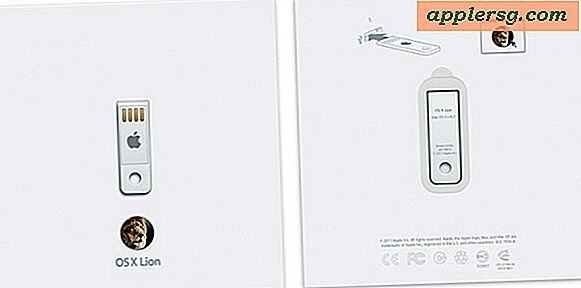Een Sylvania Blu-ray bijwerken
Blu-Ray-spelers, ook die van Sylvania, blijven gebruikmaken van de nieuwste technologie om HD-video en digitale audio van hoge kwaliteit te leveren. Dit creëert een omgeving van constante upgrades op de markt, en oudere spelers kunnen problemen ondervinden bij het spelen van nieuwere Blu-Ray-schijven. Door de firmware van de speler bij te werken, blijft de speler uitgerust met het nieuwste beschikbare besturingssysteem, en bij Sylvania-spelers die geen directe internetverbinding bieden om updates te downloaden, moet je voor dit proces de updates handmatig zoeken en installeren.
Stap 1
Bezoek de website voor Sylvania Support en klik op de link voor "Download". Voer het modelnummer van uw Blu-Ray-speler in om de nieuwste firmware-updateversie te zien die beschikbaar is voor dat model.
Stap 2
Zet de Sylvania Blu-Ray-speler aan, zet de tv op de ingang van de speler en druk op "Setup" op de afstandsbediening van de speler om het menu "Setup" te openen. De firmwareversie die momenteel in uw speler wordt gebruikt, wordt in de rechterbovenhoek weergegeven. Als de weergegeven versie ouder is dan de versie die beschikbaar is op de ondersteuningswebsite, of als er helemaal geen versie wordt weergegeven, wordt een update aanbevolen.
Stap 3
Klik op de link om de nieuwste firmware-update naar uw computer te downloaden. Zoek het bestand wanneer het downloaden is voltooid en pak de inhoud van het bestand uit in een tijdelijke map. Met Windows XP houdt dit in dat u op het bestand klikt, "Alles uitpakken" selecteert en een locatie kiest voor de tijdelijke map.
Stap 4
Open een softwareprogramma voor het branden van cd's of dvd's op uw computer. Plaats een beschrijfbare schijf met een van de goedgekeurde formaten (dvd-r, dvd+r, dvd-rw, dvd+rw, cd-r of cd-rw) en brand de firmware-update op de schijf vanaf de tijdelijke locatie van het bestand.
Stap 5
Zet je Sylvania Blu-Ray-speler uit. Druk op "Open/Close" op het voorpaneel, laad de updateschijf en sluit de schijflade. U ziet het bericht "Software Upgrade" op het scherm en "Update" op het LED-display van de speler. Selecteer "Ja" op het scherm en druk op "Enter". U ziet de melding "Loading Software" op het scherm en "CHECKSW" op het LED-display.
Stap 6
Druk op "Enter", open de schijflade, verwijder de updateschijf en sluit de lade wanneer u het bericht "Nieuwe upgradegegevens geverifieerd ziet. Verwijder de schijf en sluit de lade om door te gaan." U ziet "Bezig met upgraden" op het scherm en het display toont het percentage voltooide installatie.
Zoek naar het bericht "Klaar" op het LED-display. Haal de stekker van de speler uit het stopcontact, wacht minimaal 30 seconden en steek de stekker weer in het stopcontact. Zet de speler weer aan en druk op "Setup" om te bevestigen dat de bijgewerkte versie in de rechterbovenhoek wordt weergegeven.